发布时间:2021-01-27 14: 25: 40
UltraEdit具有多种文档编辑方式,可以从行、列两种角度进行单一或多个位置的文档编辑,还能利用脚本实现一些特殊功能。下面就来看看如何使用UltraEdit随机行排列文本数据吧。
一.下载脚本文件并添加至脚本库
随机行排列文本数据功能需要运行一个脚本文件,我们可以在网站上搜索一款名为“Line randomizer”的脚本,将其保存至本地,值得注意的是,脚本的保存方式并不是直接下载,而是“鼠标右键-另存为”。
如图1所示,在脚本页面里找到图中标识的“Line randomizer”脚本链接,鼠标右键它选择链接另存为,点击保存按钮就能得到一个.js的脚本文件。记住它的位置,方便我们之后调用它。
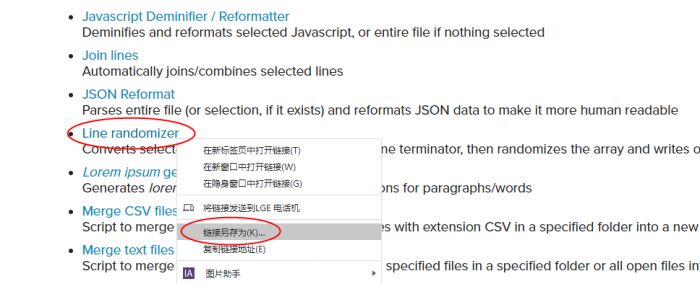
如图2所示,点击UltraEdit菜单栏的“高级”-“所有脚本”,进入脚本管理页面(脚本库页面),我们需要将刚刚下载的脚本文件添加到UltraEdit的脚本库里面,只有这样,UltraEdit才能够调用脚本功能。
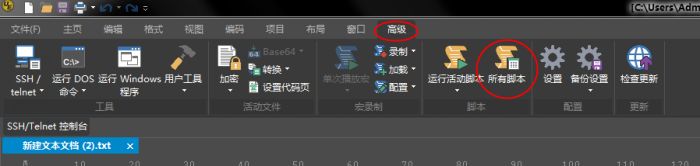
图3就是脚本库的界面,点击添加按钮,在弹出的文件窗口中找到刚刚下载的“line_randomizer.js”脚本文件,选中它并点击打开,即可将该脚本文件添加至UltraEdit的脚本库了。之后我们也可以回到脚本库页面管理其中的脚本文件。
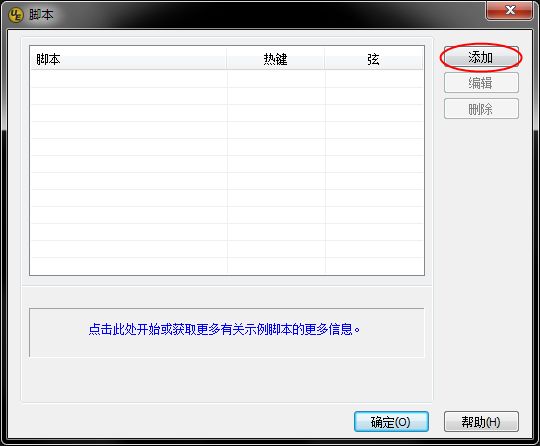
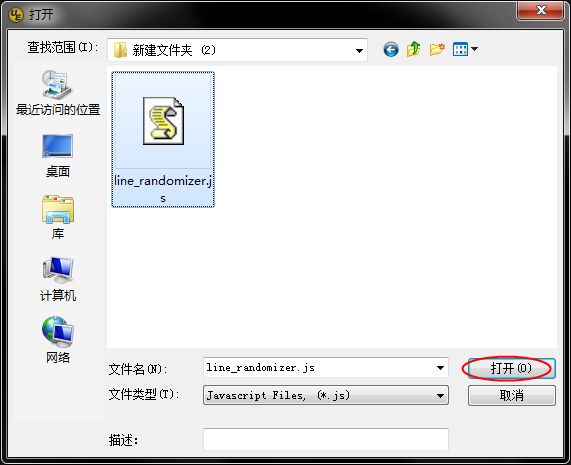
二.使用脚本
如图5所示,将需要进行随机行排列的文档内容选中,点击UltraEdit菜单栏的“高级”-“运行活动脚本”的小三角按钮,在弹出的脚本列表里选择刚刚添加进去的“line_randomizer.js”脚本文件,此时文档中选中的文件就会进行随机行排列。
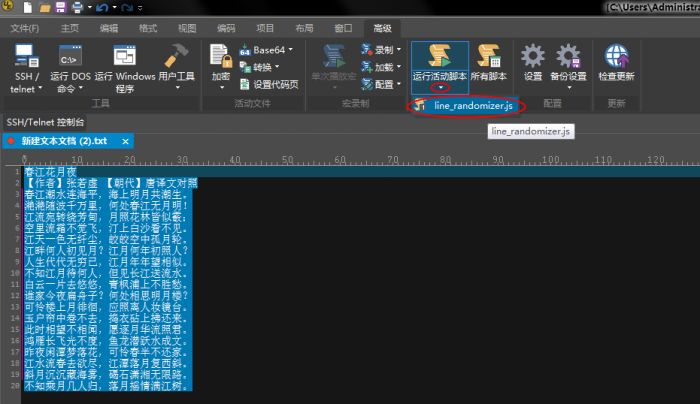
随机行排列的结果如图6所示,如果你对结果还不满意,可以多进行几次随机行排列,方法还是一样,点击“运行活动脚本”来运行刚才的脚本文件,假如你是一位网站管理员,手里有一堆需要打乱排列顺序的账号,那么这个功能将非常实用。
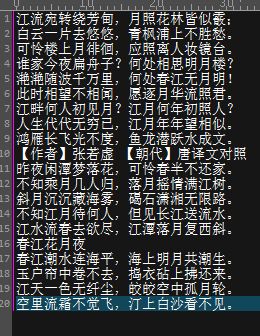
UltraEdit的随机行排列功能需要依靠脚本文件才能够实现,与其相似的脚本文件还有很多,大家可以用文中介绍的方法,通过添加-运行操作来进行使用,需要更多UltraEdit相关技巧请关注软件中文官网。
署名:zack
展开阅读全文
︾
读者也喜欢这些内容:

为什么使用UE编辑器会出现应用错误,Ultraedit应用程序错误怎么办
在现代的数字时代,文本编辑器是计算机用户不可或缺的工具之一。UltraEdit(UE)作为一款备受欢迎的文本编辑器,为用户提供了丰富的功能和出色的编辑体验。然而,有时用户可能会遇到应用程序错误的问题,这不仅影响了工作效率,还让人感到困扰。本文将深入研究为什么使用UE编辑器会出现应用错误,Ultraedit应用程序错误怎么办。同时,我们还将分享一些防止UE编辑器报错的实用技巧,以确保你的编辑体验始终顺畅无阻。...
阅读全文 >
ultraedit相比notepad++如何 ultraedit和notepad2推荐用哪个
文本编辑器在程序员和开发者的工作中占据了举足轻重的地位。选择合适的编辑器不仅能提高工作效率,还能提升编码体验。在众多的文本编辑器中,ultraedit、notepad++和notepad2是极受欢迎的几款。那么,ultraedit相比notepad++的优势是什么?在ultraedit和notepad2之间应该如何选择?ultraedit又有哪些不可或缺的功能特色呢?接下来,让我们深入探讨这些问题。...
阅读全文 >

UltraEdit安装激活换机教程 如何生成脱机许可证
UltraEdit是深受编程人士喜爱的代码编辑器之一,简洁干净的工作界面,标配的语法高亮功能,代码折叠等高效编程功能,并且,还支持HTML、PHP和JavaScript等语法,让代码编辑、文档内容处理更加方便。...
阅读全文 >
Ultraedit配置字数统计工具栏 UltraEdit怎么做文字统计
UltraEdit是一款功能强大的文本编辑器,提供了丰富的功能和定制选项,以满足用户的各种编辑需求。其中包括文字统计功能,通过配置字数统计工具栏,用户可以方便地获取文本的字数、行数、字符数等统计信息。本文将详细介绍Ultraedit配置字数统计工具栏,UltraEdit怎么做文字统计的内容。...
阅读全文 >